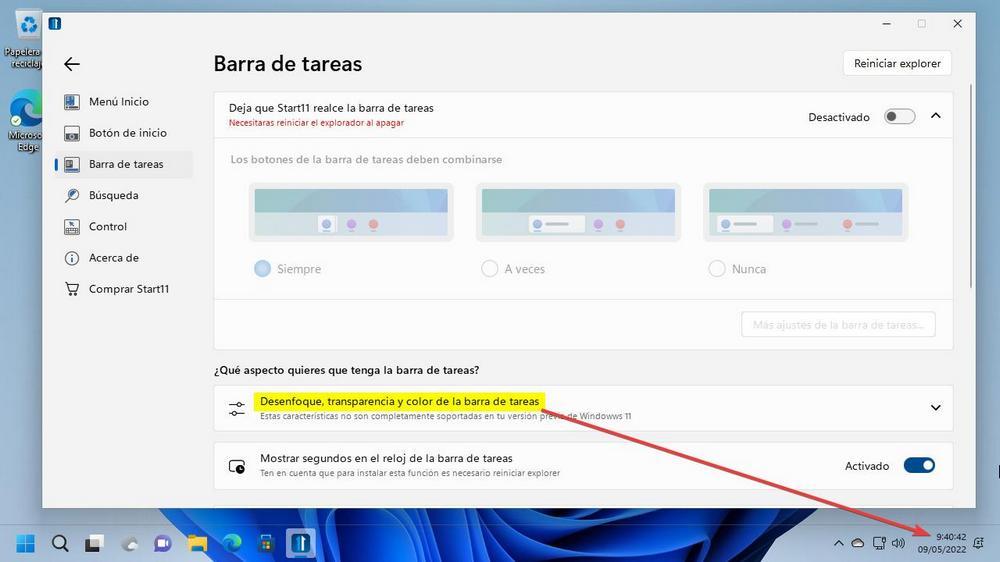En av de mest använda funktionerna i Windows är aktivitetsfältet, där vi kan fästa våra favoritprogram och ha tillgång till andra funktioner som aviseringar, aktivitetscenter, komma åt Start-menyn etc. Ett annat viktigt element som vi hittar i fältet är klockan, tillsammans med datumet, som finns på sin högra sida, som som standard visar timmar och minuter (HH:mm), men inte sekunderna.
Det är möjligt att vid mer än ett tillfälle möjligheten att Windows-klockan kan visa hela HH:mm:ss-formatet i Windows har slagit in oss så att sekunderna också visas på detta sätt. Men varken i Windows 10 eller Windows 11 är det möjligt att utföra denna operation från dess konfigurationsmeny, så för att sekunderna ska visas kommer det att vara nödvändigt att utföra operationen på ett alternativt sätt.

Ändra Windows-registret
Om vi använder Windows 10 som operativsystem kan vi göra en modifiering i Windows-registret. Det första vi ska göra är att trycka på Windows + R kortkommandot för att starta kommandot Kör. Här skriver vi regedit och tryck på Enter eller OK -knappen.
När vi har gått in i Windows Registereditorn och innan vi ändrar något i någon sektion kommer vi att göra en säkerhetskopia, som en förebyggande åtgärd. Vi kan inte glömma att alla oönskade ändringar kan orsaka skada på systemet. För att göra detta, klicka på "Arkiv" och "Exportera". Sedan anger vi Alla i exportintervallet, ger det ett namn, väljer .reg-formatet och klickar på "Spara".
Därefter navigerar vi till följande plats:
HKEY_CURRENT_USER / SOFTWARE / Microsoft / Windows / CurrentVersion / Explorer / Advanced
Nu måste vi kontrollera om ShowSecondsInSystemClock värde finns under avancerad nyckel, men eftersom det vanligtvis inte finns, måste vi skapa det.
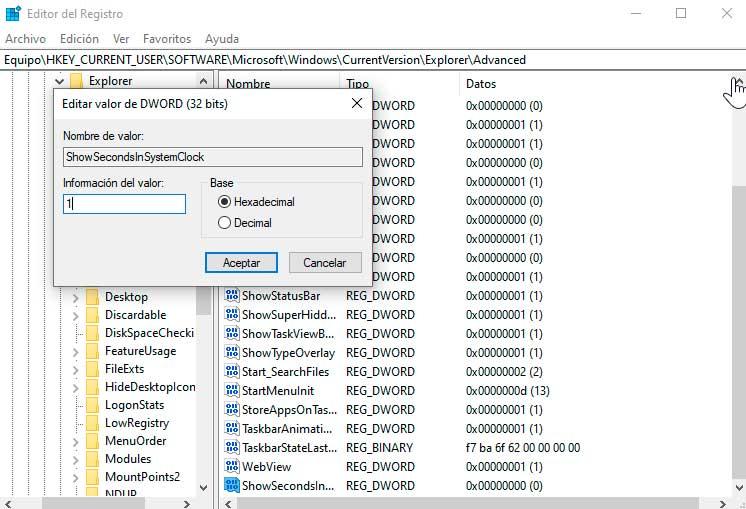
För att göra detta kommer vi att högerklicka på den högra panelen och välja Nytt > 32-bitars DWORD-värde alternativ. När den väl har skapats döper vi den till ShowSecondsInSystemClock och tilldelar den värde 1 i hexadecimal för att aktivera nämnda värde.
När detta är gjort kan vi nu stänga systemregistret, men enligt vad vi kan verifiera visas Windows 10-klockan fortfarande i HH:mm-formatet utan sekunderna.
För att ändringarna som gjorts i registret ska träda i kraft och vi kan börja se klockan i HH:mm:ss-format måste vi starta om datorn . När systemet startar igen kommer vi att kontrollera hur klockformatet har ändrats i aktivitetsfältet och sekunderna visas.
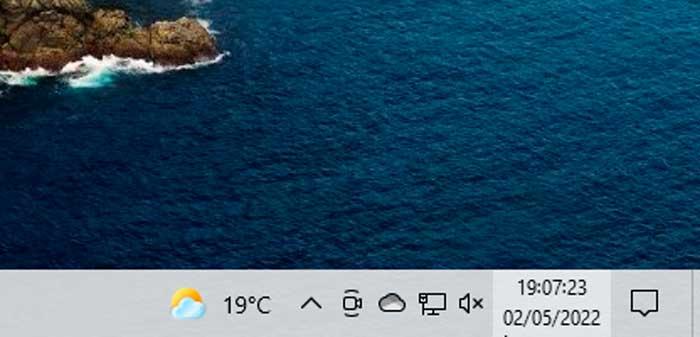
Om vi någon gång vill återställa ändringen måste vi bara komma åt samma sökväg i registret och ta bort den skapade nyckeln.
Fungerar det på Windows 11?
Windows 11 för med sig en stor designförändring som bland annat ändrar utseendet på Start-menyn, aktivitetsfältet, skrivbordet. Detta inkluderar också hur operativsystemet visar systemklockan i aktivitetsfältet.
I Windows 10, som vi har sett, kan vi tillämpa en registerändring för att tillåta sekunderna att visas i systemklockan i aktivitetsfältet. i alla fall , i Windows 11 är denna ändring inte längre tillämplig och det finns för tillfället ingen annan systemändring eller registermetod som tillåter oss att visa sekunder på klockan.
Och det är det Microsoft beslutade att helt ta bort denna funktion från Windows 11 och en av anledningarna kan vara prestanda. I de första versionerna av Windows på 90-talet stödde aktivitetsfältet sekunder, men det slutade med att det blev något valfritt eftersom de genererade prestandaproblem, något som inte borde hända idag där det är normalt att ha mer än 8 GB RAM. Men de frekventa uppdateringar som krävs för att visa sekunder i aktivitetsfältet kan fortfarande göra att vår dator blir långsammare än normalt.
Det enda sättet att få systembrickeklockan att visa sekunderna är genom att installera ett tredjepartsprogram.
Program för att lägga till sekunder till klockan
För att visa sekunderna i systemfältsklockan kan vi använda program som utvecklats av tredje part för detta ändamål. Dessa är kompatibla med både Windows 10 och Windows 11 och undviker att vi behöver göra ändringar i registret för att uppnå det.
T-Clock, anpassa Windows 10-klockan helt
Denna applikation syftar till att förbättra Windows 10-klockan. För att göra detta ändrar den sitt standardformat och låter sekundräknaren visas tillsammans med aktuell dag och datum. Det låter dig också ändra tidsformatet och anpassa det ännu mer, ändra teckensnitt och storlek, färgerna och typen av bakgrund, såväl som klockans position i aktivitetsfältet. Applikationen är öppen källkod och gratis och vi kan ladda ner den från dess förvar på GitHub .
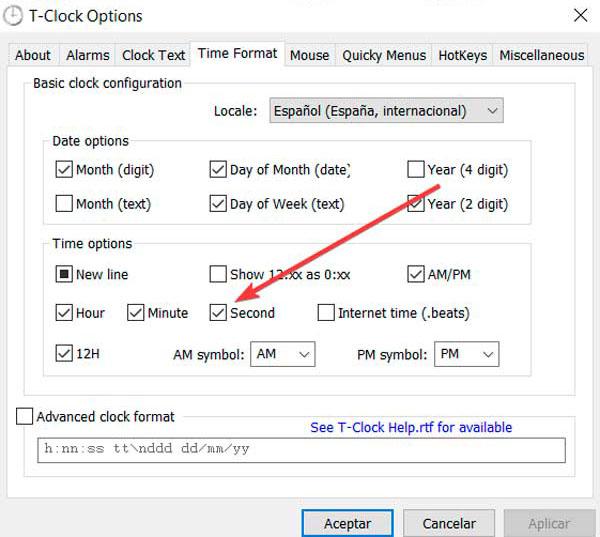
Från sin egen konfigurationsfönster , kommer vi att kunna ställa in anpassningsbara larm och timers och ett stoppur ingår också för att övervaka aktiviteten som vi utför. Vi kommer bara att behöva kryssa i rutan Andra så att sekunderna visas på Windows-klockan. Dessutom har den ett produktivitetsverktyg för att förbättra vårt arbetsflöde. Till exempel alternativ för att hantera öppna fönster, komma åt aktivitetshanteraren, snabbt öppna ljudkontrollsektionen eller visa egenskaper.
ElevenClock, visa sekundräknaren i Windows 11
Detta är ett tredjepartsprogram som kan hjälpa oss att anpassa klockan i aktivitetsfältet i Windows 11. ElevenClock designades för att återskapa denna funktionalitet, men har utvecklats och tillåter oss nu att ersätta vår systemklocka så att du kan anpassa den, lägga till sekunder, flytta den, ändra dess färg, etc. Det är programvara med öppen källkod, så vi kan ladda ner det gratis från GitHub.
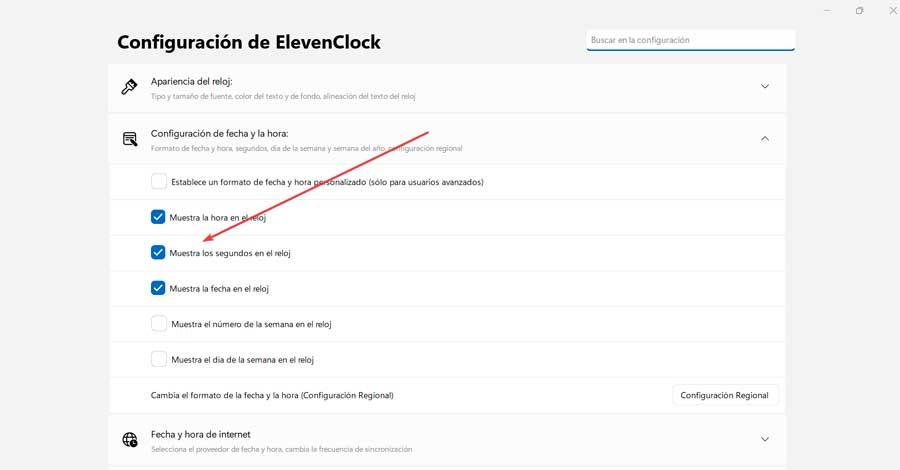
När den väl har installerats körs den i bakgrunden och visar sekunderna på systemklockan. Från dess konfigurationsdelen , kan vi konfigurera klockans beteende (kryssa för att visa sekunderna), dess position och storlek, dess utseende, datum- och tidsinställningar och till och med testa experimentella funktioner.
Start11
Det är ett anpassningsprogram för Windows 11 med vilket du kan ändra utseendet på aktivitetsfältet och Start-menyn. Vi kan justera OH-film, färger, genvägar, ikonstorlekar, programlistor, bland annat. Från och med build 22610 kommer programmet också att stödja möjligheten att visa sekunderna inom klockan som visas i aktivitetsfältet. Det är därför den här funktionen kommer att vara tillgänglig för alla som börjar med Windows 11 22H2. Vi kan ladda ner en gratis provversion av Start11 från sin webbplats. Dess pris börjar från 7.99 euro.